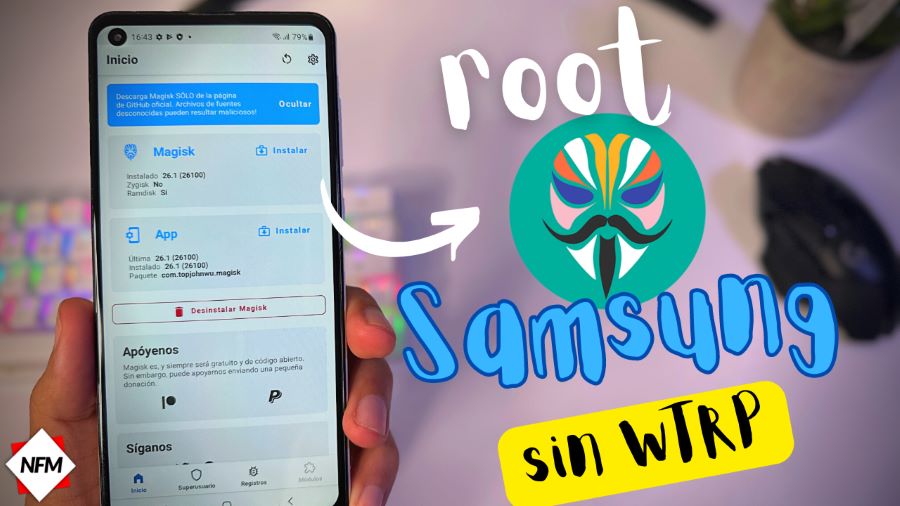
Requisito para la instalacion
- Tener Bootloader Desbloqueado
- Tener una memoria SD CARD o PC para pasar los archivos para la instalacion.
- El móvil con más del 50 % de baterías para evitar apagones y daños irreparables.
- Tener un buen cable usb.
- Un pc o laptop a la mano.
Lista de telefonos compatibles
Android 5 hasta Android 13
- Samsung Galaxy S23
- Samsung Galaxy S23 Plus
- Samsung Galaxy A04s
- Samsung Galaxy A23 5G
- Samsung Galaxy Z Flip4
- Samsung Galaxy M13
- Samsung Galaxy Z Fold4
- Samsung Galaxy A03
- Samsung Galaxy M53 5G
- Samsung Galaxy M33 5G
- Samsung Galaxy M23 5G
- Samsung Galaxy A33 5G
- Samsung Galaxy A53 5G
- Samsung Galaxy A13
- Samsung Galaxy S22
- Samsung Galaxy S22 Plus
- Samsung Galaxy S22 Ultra
- Samsung Galaxy S21 FE 5G
- Samsung Galaxy Xcover 5
- Samsung Galaxy M22
- Samsung Galaxy M52 5G
- Samsung Galaxy M32 5G
- Samsung Galaxy A03s
- Samsung Galaxy A52s 5G
- Samsung Galaxy Z Flip3 5G
- Samsung Galaxy Z Fold3 5G
- Samsung Galaxy M32
- Samsung Galaxy F41
- Samsung Galaxy A22 5G
- Samsung Galaxy F52 5G
- Samsung Galaxy M42 5G
- Samsung Galaxy A32
- Samsung Galaxy A72
- Samsung Galaxy A52
- Samsung Galaxy A52 5G
- Samsung Galaxy F62
- Samsung Galaxy M12
- Samsung Galaxy A32 5G
- Samsung Galaxy A02
- Samsung Galaxy S21
- Samsung Galaxy S21 Plus
- Samsung Galaxy S21 Ultra
- Samsung Galaxy A02s
- Samsung Galaxy A12
- Samsung Galaxy A42 5G
- Samsung Galaxy S20 FE
- Samsung Galaxy M51
- Samsung Galaxy M01
- Samsung Galaxy M31s
- Samsung Galaxy Z Fold2
- Samsung Galaxy Note 20
- Samsung Galaxy Note 20 Ultra
- Samsung Galaxy Z Flip 5G
- Samsung Galaxy M01s
- Samsung Galaxy A41
- Samsung Galaxy A21s
- Samsung Galaxy M21
- Samsung Galaxy A31
- Samsung Galaxy A71 5G
- Samsung Galaxy A51 5G
- Samsung Galaxy M11
- Samsung Galaxy A11
- Samsung Galaxy M31
- Samsung Galaxy Z Flip
- Samsung Galaxy S20 Ultra
- Samsung Galaxy S20+
- Samsung Galaxy S20
- Samsung Galaxy Xcover Pro
- Samsung Galaxy Note 10 Lite
- Samsung Galaxy S10 Lite
- Antes de comenzar, realiza una copia de seguridad completa de tus datos importantes, ya que el proceso de root puede borrar o modificar archivos en tu dispositivo.
- Descarga la última versión de Magisk (en formato ZIP) desde el sitio web oficial de Magisk: magisk manager.apk. Asegúrate de descargar la versión compatible con tu dispositivo Samsung.
- Descarga e instala los controladores USB para Samsung en tu computadora. Puedes obtenerlos desde el sitio web oficial de Samsung o desde otras fuentes confiables.
- Descarga Odin, que es una herramienta de flasheo utilizada para instalar firmware y otros archivos en dispositivos Samsung. Puedes encontrarlo en sitios web confiables de desarrolladores de Android.
- Reinicia tu dispositivo Samsung en modo de descarga. Puedes hacerlo apagando tu dispositivo y luego presionando y manteniendo presionados los botones de volumen abajo, inicio (home) y encendido al mismo tiempo. Cuando aparezca un mensaje de advertencia, presiona el botón de volumen arriba para confirmar y entrar en modo de descarga.
- Conecta tu dispositivo Samsung a tu computadora utilizando un cable USB.
- Abre Odin en tu computadora. Deberías ver un mensaje en la sección «ID: COM» en Odin que indica que tu dispositivo está conectado correctamente.
- En Odin, haz clic en el botón «AP» (o «PDA» en versiones anteriores) y selecciona el archivo ZIP de Magisk que descargaste anteriormente.
- Asegúrate de que la opción «Re-Partition» NO esté marcada. Todas las demás opciones pueden dejarse con la configuración predeterminada.
- Haz clic en el botón «Start» en Odin para comenzar el proceso de flasheo.
- Espera a que Odin flashee el archivo Magisk en tu dispositivo. Verás una barra de progreso en la parte superior de la ventana de Odin. Una vez que se complete el proceso, verás un mensaje que indica «PASS!» en Odin.
- Desconecta tu dispositivo Samsung de la computadora.
- Reinicia tu dispositivo. Puedes hacerlo manteniendo presionados los botones de volumen arriba, inicio (home) y encendido al mismo tiempo hasta que aparezca el logotipo de Samsung.
- Después del reinicio, deberías encontrar la aplicación Magisk Manager instalada en tu dispositivo Samsung, lo que indica que el proceso de root ha sido exitoso.
Recuerda que el proceso de rootear tu dispositivo anulará la garantía y puede tener riesgos asociados. Asegúrate de investigar y comprender completamente el proceso antes de proceder. Además, ten en cuenta que los pasos pueden variar ligeramente dependiendo del modelo específico de Samsung y la versión del firmware.
Tutorial sin TWRP
Tutorial con Twrp
Video metodo antiguo
Download
Aviso importante
PARA LOS QUE LES DE ERROR DE FAIL O WRITING (SIEMPRE Y CUANDO HAYAN HECHO EL DESBLOQUEO BOOTLOADER Y SE LES FORMATEA EL EQUIPO) DEBEN ENTRAR A LOS AJUSTES – ACERCA DEL TELEFONO (O INFORMACION DEL TELEFONO) – NUMERO DE COMPILACION Y PRECIONAMOS 7 VECES ENCIMA DE ESE NOMBRE(HASTA QUE DIGA YA ERES DESAROLLADOR) – NOS DE VOLVEMOS AL MENU PRINCIPAL – (VERIFICAMOS QUE TENEMOS UNA RED WIFI O INTERNET DISPONIBLE )- LUEGO NOS VAMOS A SISTEMA – OPCIONES AVANZADAS – ACTUALIZACION DEL SISTEMA – BUSCAN ACTUALIZACION (SI LES APARECE ACTUALIZACION PUEDENA ACTUALIZARLO O DEJARLO ASI SIN ACTUALIZAR)- NO DEVOLVEMOS A SISTEMA- OPCIONES AVANZADAS Y NOS VAMOS A OPCIONES PARA DESARROLLADORES Y ACTIVASMOS LA CASILLA DESBLOQUEO EOM (SI LES APARECE EN GRIS PERO ACTIVADA ESTA BIEN)- Y ACTIVAMOS DEPURACION USB YA CON ESO DEBERIA SOLUCIONARLE ESE PROBLEMA. PRUEBEN CAMBIENDO EL CABLE DE LUGAR DE SU COMPUTADORA, PROBAR CON OTRO CABLE Y VERIFICAR EL ARCHIVO TWRP SEA EL DE TU EQUIPO YA QUE CON LA MAS MINIMA DIFERENCIA EL PROGRAMA DARA ERROR PARA PROTEGER EL EQUIPO DE DAÑOS.

Mira nuestros videos de tecnología en Youtube
Apps, tutoriales y noticias
lista boot ramdisk para iphone – ipad
lista boot ramdisk para iphone – ipad Boot ramdis ios 9 – ios 17 iPhone1,1 : iPhoneiPhone1,2 : iPhone 3GiPhone2,1 : iPhone 3GSiPhone3,1 : iPhone 4iPhone3,2 : iPhone 4 GSM Rev AiPhone3,3 : iPhone 4 CDMAiPhone4,1 : iPhone 4SiPhone5,1 : iPhone 5...
Embarking on a Journey: Navigating the Dynamic World of Digital Marketing Careers
Broque ramdisk Pro ⬇️ Embarking on a Journey: Navigating the Dynamic World of Digital Marketing Careers Embarking on a Journey: Navigating the Dynamic World of Digital Marketing Careers In the digital age, where virtually every aspect of our lives is influenced by...
checkra1n for windows without usb jailbreak
checkra1n for windows without usb jailbreak checkra1n 0.12.4 beta This release is a beta preview and as such should not be installed on a primary device What’s new Bug fixes Hotfix for A9X devices, which could not boot on 14.5 at all with 0.12.3 Fix package dependency...
Manténgase actualizado con las últimas noticias y actualizaciones
Apoyanos para crear más contenido
unete a la comunidad de Youtube y obten beneficios. Se parte de los parceritos
Apoyanos suscribiendote a nuestro canal de Youtube
suscribete de manera totalmente gratuita a nuestro canal de Youtube, nos apoyarias un monton si tambien activas la campanita de notificaciones.
Sigueme
sigueme en mis redes sociales, respondo pregunta, dudas y ayudo a mi seguidores.


